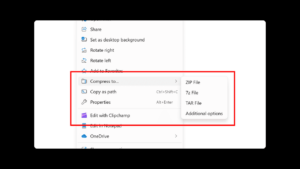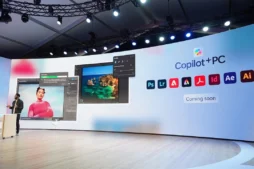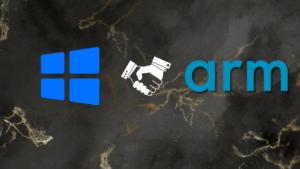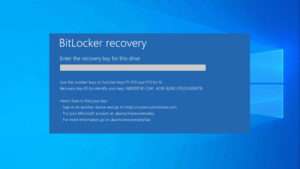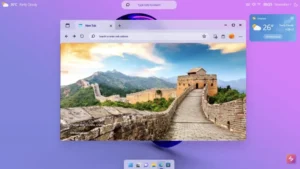Để có thể nâng cấp lên Windows 11, máy tính của bạn cần đáp ứng tiêu chí tối thiểu sau:
- CPU 64-bit 2 lõi với tốc độ 1 GHz trở lên
- RAM tối thiểu 4 GB, ổ cứng 64 GB.
- Firmware hệ thống UEFI và kích hoạt Secure Boot.
- Hỗ trợ chuẩn TPM 2.0 trở lên.
- VGA tương thích DirectX 12 với WDDM 2.0.
- Màn hình độ phân giải 720p, kích thước 9 inch trở lên, hỗ trợ màu 8-bit.
- Kết nối internet và có tài khoản Microsoft: Khi cài đặt Windows 11 Home, bạn bắt buộc phải có kết nối internet và phải đăng nhập tài khoản Microsoft.
Việc nâng cấp lên hệ điều hành mới sẽ được tiến hành thông qua Windows Update có sẵn trong cài đặt của máy. Tuy nhiên với những máy không đủ yêu cầu tối thiểu để cài Windows 11 thì phải làm gì?
Cunghoctin sẽ hướng dẫn bạn tạo USB để cài Windows 11 mà không cần phải có TPM 2.0, UEFI, Secure Boot.
Bạn cần tải file Windows 11 ISO về máy, sau đó bạn tải tiếp phần mềm Rufus nhé!
Bây giờ bạn hãy cắm USB vào máy tính và mở phần mềm Rufus lên. Giao diện của Rufus hiện ra.
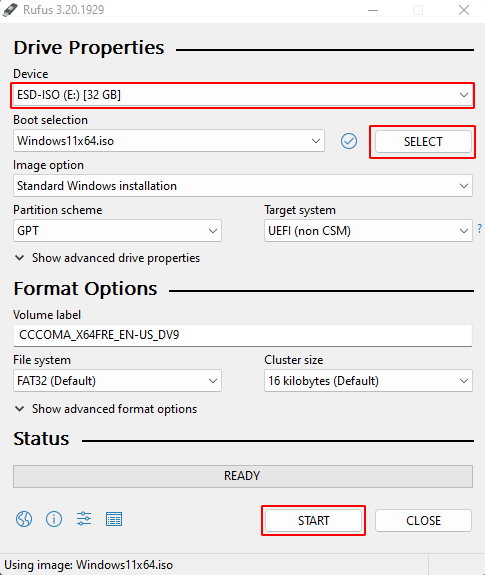
- Bạn hãy chọn cái USB cần tạo cài Win 11.
- Bấm vào nút SELECT sau đó chọn tới file Windows 11 ISO vừa tải.
- Cuối cùng bấm Start để tạo USB cài Windows 11.
Chọn Remove requirement for 4GB+ RAM, Secure Boot and TPM 2.0 để bỏ qua yêu cầu cài Windows 11

Thông báo Xóa dữ liệu trên USB, Chọn Ok để tiếp tục


Đợi hoàn thành là bạn có thể cài Windows 11 cho máy không có yêu cầu tối thiểu TPM 2.0, Secure Boot.
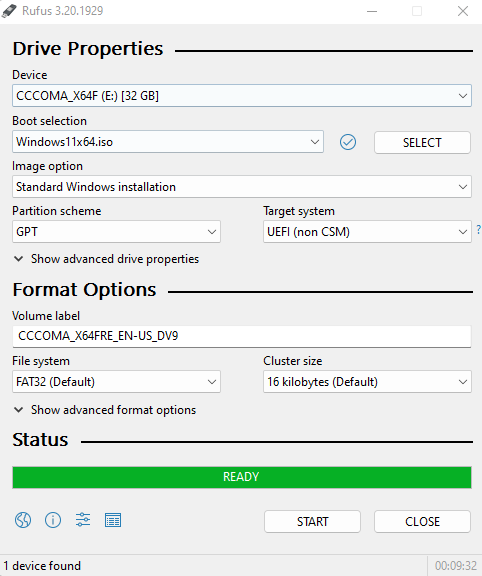
Chúc bạn thành công!